

A nyomtató szoftver betöltésekor a Nyomtatási munka vezérlése modul jelenik meg elsőként. Ebből a modulból a nyomtatási munkák valamennyi vetülete kezelhető és a nyomtató számos jellemzője is vezérelhető. A „Munka vezérlőpanelek” táblázat tartalmazza a számozott hivatkozásokat, a szakasz további része pedig minden területet részletesen bemutat.
A Nyomtatási munka vezérlés megjelenítése funkció és állapot területekre van felosztva. A funkció területek támogatják a nyomtató üzemeltetéséhez, karbantartásához és szervizeléséhez szükséges összes kezelői adatbevitelt. Az állapot területek a kép és a nyomtató állapotának jelentésére szolgálnak.
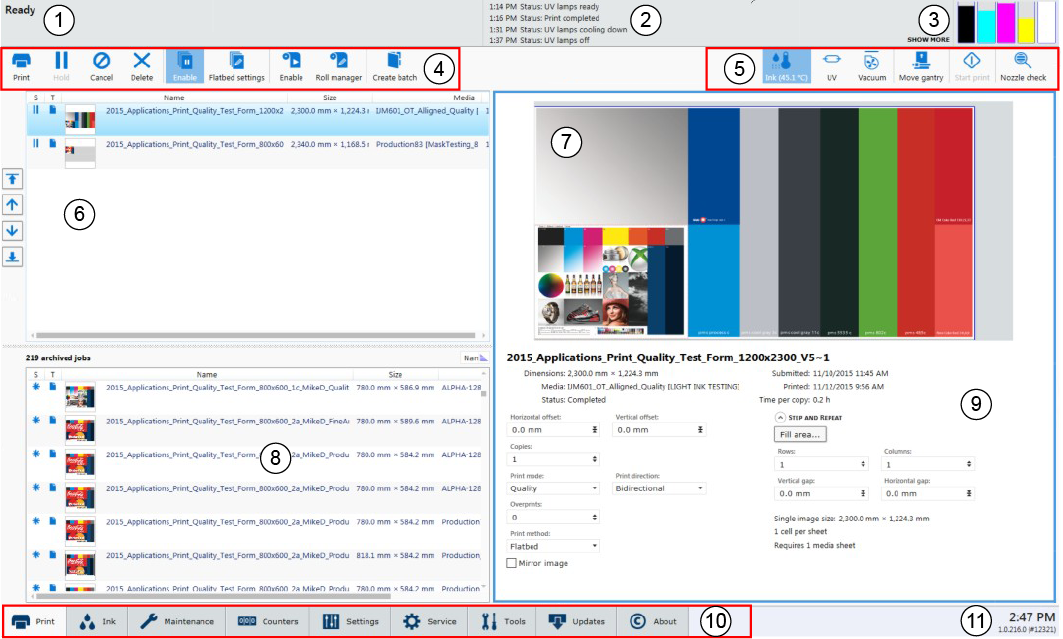
|
Alkotóelem |
Funkció |
|---|---|
|
1) Munka és nyomtató Állapot |
Megjeleníti a nyomtatási munkák állapotát és előrehaladását. |
|
2) Nyomtató üzenetek panel |
Megjeleníti a napló utolsó négy sorát - a „többet mutat” linkre kattintva megjelenik a napló többi része. |
|
3) Festékrendszer állapot |
Festékrendszer állapotikon - rákattintva megjelenik a festék állapotjelentés. |
|
4) Parancs eszköztár bal |
A nyomtatási munkákhoz és a nyomtató vezérléséhez kapcsolódó műveletek ikonjait jeleníti meg. |
|
5) Parancs eszköztár jobb |
A festékhőmérséklet, lámpavezérlés, nyomtatási munkák indítása és fúvóka-ellenőrző minta nyomtatása ikonokat jeleníti meg. |
|
6) Aktív munkák listája |
Megjeleníti az aktív nyomtatási munkák teljes listáját. |
|
7) Munkaelhelyezés Előnézet |
Megjeleníti a kiválasztott nyomtatási munka előnézetét, amely mutatja az adott munka elhelyezését a nyomtatón. |
|
8) Archivált munkák |
Megjeleníti az archivált nyomtatási munkák teljes listáját (a munkák a törlésükig maradnak a listán). |
|
9) Munkainformációk és paraméterek panel |
Ez a panel mutatja az aktuálisan kiválasztott nyomtatási munka paramétereit és biztosítja a munkához kapcsolódó paraméterek módosítását. |
|
10) Kezelői felület lapok |
Ezeken a lapokon választhatók ki a nyomtató kezelői felületéhez tartozó különböző modulok. |
|
11) Szoftver verziószám és képfeltöltési előrehaladás |
A nyomtató szoftver aktuálisan telepített verzióját és a pontos időt jeleníti meg. |
1) Munka és nyomtató állapota panel
A munka állapot panel a kijelző képernyő bal felső sarkában látható. A nyomtató vagy a munkatevékenységek aktuális állapotáról mutat információkat.
Nyomtató állapota
Aktuális nyomtatási munka neve
Teljes példányszám, elkészült példányok száma, nyomtatás előrehaladása
Felülnyomtatás előrehaladása és felülnyomtatások száma, ha nullánál nagyobb
Minden bejövő munka egyenesen az aktív munkák listájához vagy a munkasorhoz adódik.
A lista valamelyik munkájának kiválasztásakor a munka kiemelést kap és frissül a munkainformációk területe.
A munkainformációk területe mutatja az ofszeteket, a nyomtatási mód információkat, a példányok és felülnyomtatások számát és a használt ONYX profil nevét. A nyomtatandó kép is megjelenik.
A listán lévő munkák felfelé vagy lefelé mozgathatók, illetve nyomtathatók, tarthatók, elvethetők vagy törölhetők.
2) Nyomtató üzenetei (vagy napló) panel
A nyomtató állapot panel a kijelző jobb felső sarkában látható. Az utolsó négy sort mutatja a nyomtató naplóból, amely a hibákat, figyelmeztetéseket és tájékoztató üzeneteket tartalmazza. A „többet mutat” linkre kattintva megjelenő új ablak ad lehetőséget a napló görgetés útján történő végignézésére.
3) Festékállapot
Festékrendszer állapot. Az ikonra kattintva megjelenő festékrendszer állapot párbeszédpanelben láthatók a festékinformációk. Ezek minden festékszínnél a következők: lejárati dátum, festéktípus kód, festéktasak állapot, töltési állapot (festéktöltés aktív-e), és tele van-e a tároló. A párbeszédpanel az aktuális nyomtatófej hőmérsékletet, a meniszkusz vákuumszintet és a kifúvató nyomást is mutatja.
4 & 5) Parancs eszköztár
Az eszköztár ikonjain keresztül kezelhető a nyomtató (az alábbi táblázat a parancs eszköztárban megjelenített sorrendjükben mutatja az ikonokat). Egyes ikonoknál a kijelölve és a kijelölés megszüntetve állapotot az ikon eltérő megjelenése mutatja.
 Parancs eszköztár
Parancs eszköztár|
Parancs eszköztár ikonok részletei |
|
|
Nyomtatási munka |
Ez a parancs esettől függően az alábbi műveleteket végezheti:
|
|
Munka tartása |
A parancs esettől függően az alábbi műveleteket végezheti:
|
|
Munka elvetése |
A parancs esettől függően az alábbi műveleteket végezheti:
|
|
Munka törlése |
Törli a munkát a nyomtatóból. Az éppen nyomtatott munka azonban nem törölhető. |
|
Síkágy |
Engedélyezi vagy letiltja a síkágy nyomtatási sort. A nyomtató betöltődésekor, vagy hiba miatti reset után ezt kell kiválasztani a síkágyas nyomtatás engedélyezéséhez. |
|
Síkágy beállításai |
Megerősítés kérésekor automatikusan megjelenik egy párbeszédpanel. Ha a Megerősítés kiválasztása előtt kerül bezárásra, erre a gombra kattintva nyitható meg újra. Médiaparaméterek Adja vagy erősítse meg a média vastagságát. A nyomtató a kocsimagasságot automatikusan beállítva hozza létre az adott médiavastagsághoz megfelelő nyomtatási hézagot. A médiavastagság megerősítése csak a nyomtatási munka első példányához szükséges, ha az értéket nem módosítják nyomtatás közben. Ha a médiavastagság értékét nyomtatás közben módosítják, megerősítés szükséges a következő példány nyomtatása előtt. UV LED teljesítményvezérlés Segítségével a kezelő minden UV LED egység teljesítményét külön vezérelheti. A lámpák hosszabb élettartamához az adott hordozó megfelelő száradását biztosító legalacsonyabb beállítást kell használni. Az első és hátsó szegély viszonyítási alapja a kocsi haladási iránya. A beállítás engedélyezéséhez vagy letiltásához lásd „A lámpavezérlések összekapcsolása” Beállítások oldal Felhasználói felület szakaszát. Engedélyezésekor a funkció automatikusan illeszkedik a hátsó UV LED egység teljesítményéhez, ha az első UV LED egység teljesítménye változik. Akkor is egyénileg igazítható a hátsó UV LED egység teljesítménye, ha ez a beállítás nincs engedélyezve. |
|
Tekercs |
Engedélyezi vagy letiltja a Tekercses hordozó opció nyomtatási sort (ily módon biztosított a médiaparaméterek ellenőrzése még a munka nyomtatása előtt). A Tekercses hordozó nyomtatási munkák csak az ikon kiválasztása esetén indulnak. A Tekercses hordozó nyomtatási munkáknál nincs szükség felhasználói műveletekre a nyomtatási munka elindításához, ha megtörtént a Tekercsmodul inicializálása (lásd: Tekercses hordozó kezelő az RMO alatt). Az ikon kiválasztásakor, és ha a munka állapota nincs tartásba helyezve, a tekercses hordozó nyomtatási munka automatikusan elindul, amikor a nyomtató megkapja a munkát. |
|
Tekercskezelő |
A kezelő a Tekercskezelővel végzi a média betöltését és kivételét és a Tekercsmodul inicializálását a tekercses hordozó feszességének beállításához és a tekercs nyomtatási készenlétének biztosításához. |
|
Köteg létrehozása |
Kötegelt módban az egyes nyomtatási munkákat a RIP a nyomtatóhoz küldi, majd azokból a nyomtatón egyesülve kötegelt munka jön létre síkágyas nyomtatáshoz. Kötegelt módban kétféle munka lehet: Kompozit és Leválogatott. Kompozit kötegnél az összes kép nyomtatása megszakítás nélkül történik egyetlen hordozódarabra. Kompozit kötegelt módban hatékonyan nyomtatható háromnál több adatréteg és/vagy keverhetők a nyomtatási módok egy kötegelt munkához. Leválogatott kötegnél az egyedi nyomtatási munkák szettben nyomtatódnak egyedi hordozódarabokra, majd ezt ismételve a szettből igény szerinti számú példány készül. A nyomtatási munkák között az állvány parkoló állásba kerül. Megtörténik a média módosítása és a médiavastagság megerősítése. A következő példány nyomtatásához a start gomb megnyomása szükséges. További részleteket és példákat a https://graphiplaza.cpp.canon webhelyünkön található Ügyfél alkalmazási közlemény 45. száma („Kötegelt mód”) tartalmaz. |
|
Festékhőmérséklet vezérlése |
Ez az ikon kapcsolja be és ki a festékmelegítőt, és jeleníti meg a festékhőmérsékletet. A gomb állapota a festékmelegítő állapotát tükrözi. A kijelölt állapot azt jelenti, hogy a festékmelegítő be van kapcsolva. A nyomtatófejeknek üzemi hőmérsékletre (45 °C / 113 °F) kell melegedniük a nyomtatási munka elindulása előtt, valamint a megfelelő automatikus karbantartás végrehajtásához. Ez azt jelenti, hogy a festékmelegítésnek mindig bekapcsolva kell maradnia! A gomb villogása hibát jelez. Kattintson a Festékállapot gombra a festékrendszer ellenőrzéséhez. |
|
Asztalvákuum |
Ez az ikon vezérli az asztal vákuumot és ugyanazt a szerepet tölti be, mint az asztal vákuum lábkapcsoló. A gomb az asztal vákuum aktuális állapotát tükrözi. Az asztal vákuum automatikus időzítéssel kapcsolható le. Az adott időtartam a Nyomtató alatti Beállítások modulban állítható be. Lekapcsolása után a vákuum körülbelül 5 másodpercig nem kapcsolható vissza. |
|
Állvány mozgatása |
Parkoló állásból az asztal közepére mozgatja az állványt. |
|
Start |
Ez az ikon síkágyas nyomtatási munka indítására szolgál (ahogy az asztalon lévő fizikai gomb). |
|
Fúvókaellenőrzés |
Ez az ikon a fúvóka-ellenőrző minta nyomtatására szolgáló munkát jelzi az aktív munkák listáján. A fúvóka-ellenőrző nyomattal azonosítható a fúvókák kiesése, ami banding és egyéb nyomatminőségi problémák okozására képes. Ha nem a kezdőpontnál kívánja, akkor tetszés szerint bárhova elhelyezheti a fúvóka-ellenőrző nyomatot. Ehhez az aktuális hordozón mozgassa a nyomatot tetszés szerint bárhova a Munkaelhelyezés előnézet területén. A Karbantartás fejezet Nyomtatófej karbantartása című része tájékoztat arról, hogy a fúvókaellenőrzés miként segíthet a fúvókakihagyások elhárításában. |
6) Aktív munkák listája (Nyomtatási sor)
Az aktív munkák listáját a munkák listája, a felül lévő munkaszám összegzés és a balra található munka sorrend vezérlőgombok alkotják. A munkaszám összegzésben az aktív munkák száma és a tartásba tett munkák száma látható. A munka sorrend vezérlőgombokkal módosítható a nyomtatásra váró munkák sorrendje. Az aktív munkák listájának jellemzői:
Az ONYX munkafolyamatból kiadott minden bejövő munka közvetlenül az aktív munkák listájába kerül.
Kinyomtatása után a munka automatikusan átkerül az aktív munkák listájáról az inaktív munkák listájára.
A kezelő az aktív és az inaktív munkák listája között áthúzással mozgathatja a munkákat (kivéve a nyomtatási előkészítés alatti munkákat).
Az összes munka tárolása helyben, a nyomtató merevlemezén történik.
Egy kiválasztásakor a munka kiemelést kap és frissül a munkainformációk területe.
Az aktív listán lévő munkák felfelé/lefelé mozgathatók a bal oldali gombbal. A munkák nyomtathatók, tarthatók, elvethetők vagy törölhetők. Az aktív listáról elvetett munkák átkerülnek az inaktív listára.
A törölt munkák törlődnek a merevlemezről és többé nem érhetők el (a Speciális nyomatok kivételével, amelyek nem törölhetők).
Az éppen nyomtatott aktuális munka szüneteltethető vagy elvethető. Az elvetett munka átkerül az aktívról az inaktív nyomtatási munkák listájára.
A nyomtatási munkák listája megjelenésének és tartalmának kezelése
Vezérelhető a munkák listáján látható oszlopok sorrendje, minden oszlop szélessége, valamint a kijelzőn megjelenő oszlopok is.
Az oszlop fejlécek új helyre húzásával szabályozza az oszlopok sorrendjét.
Az oszlop fejléceket elválasztó függőleges vonalra kattintva módosítsa az adott oszlop szélességét.
Jobb egérgombbal az oszlopok fejlécére kattintva válassza ki a megjelenítendő oszlopokat, majd az oszlopnévre kattintva végezze el a hozzáadást vagy eltávolítást. A pipa jelű oszlopok megjelennek a kijelzőn, a pipa jel nélküliek viszont nem láthatók.
Jobb egérgombbal az oszlopfejre (névre) kattintva és az Alapértelmezések visszaállítása pontot kiválasztva visszaállítható az oszlopok eredeti megjelenése.
Ez az oszlopkezelés az inaktív nyomtatási munkák listájára (8. pont) és a kötegelt módú munkák listájára (5. fejezet „Kötegelt módú nyomtatás”) is alkalmazható.
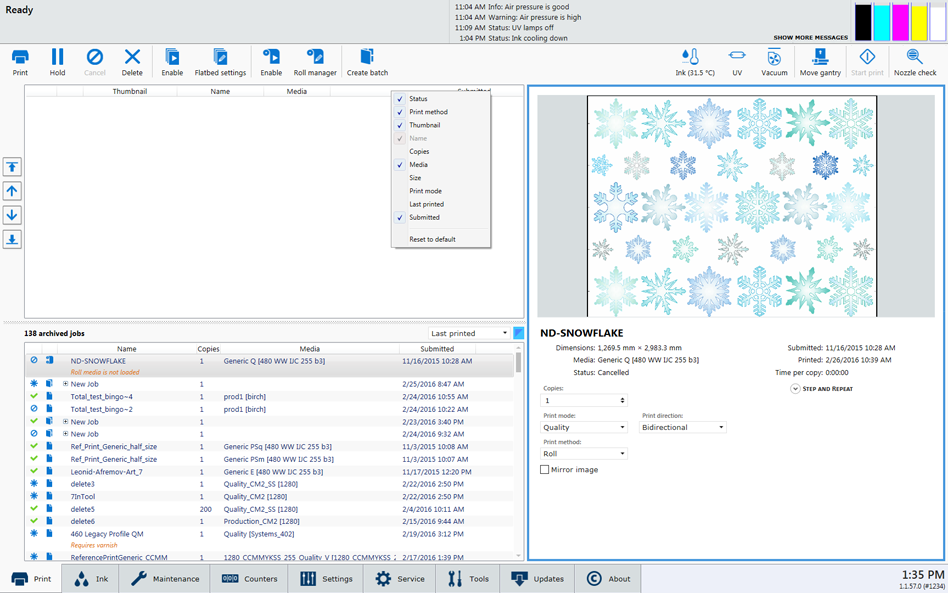
7) Munkaelhelyezés előnézet
A táblaelhelyezés előnézetben látható a nyomtatás helye és a kép táblához viszonyított százalékos megjelenítése. A jobb alsó sarokban lévő zoom gombbal egy előugró előnézet ablak aktiválható. Ha nincs előnézet kép, akkor helykitöltőként egy megfelelő méretű fehér négyzet látható, a zoom gomb pedig nem jelenik meg.
Beállításához az előnézet képet az ablak körül lehet húzni (ezzel automatikusan frissülnek az ofszet mezők).
Ha egy kép az adott táblaterületen kívül esik, ez a terület piros színnel van jelölve a tábla előnézeten.
Ha egy kép a kifutóterületen kívül esik, ez a terület sárga színnel van jelölve a tábla előnézeten.
Tekercses hordozó nyomtatási munkáknál csak a kép közepe látszik, ha nem fér bele az ablakba. Áthelyezése nem végezhető el az ablakba való behúzásával.
8) Aktív nyomtatási munkák listája (Archív lista)
Az inaktív munkák listáját a felül lévő tábla és munkaszám összegzés alkotja. A munkaszám összegzésben az inaktív munkák száma látható. A lista a megfelelő oszlop fejlécére kattintva rendezhető. Az első oszlopban lévő ikonok jelzik a munka típusát és állapotát. Ezzel végezhető a lista rendezése. A méretoszlop rendezése képterület szerint történik. A dátumoszlop rendezése a dátum és idő közös értéke szerint történik. Az inaktív munkák listájának jellemzői:
A kezelő az aktív és az inaktív munkák listája között áthúzással mozgathatja a munkákat.
Az oszlopok a 6. pontban az aktív nyomtatási munkák listájánál leírtak szerint kezelhetők.
Az inaktív listáról törölt munkák törlődnek a merevlemezről.
9) Munkainformációk és paraméterek panel
A munkainformációk területen csak az éppen kiválasztott munka munkaparaméterei láthatók. A Felülnyomtatások mező például nem jelenik meg a tekercses hordozó munkáknál. Egyes paraméterek módosíthatók.
|
Eltolások |
A paraméterek módosításához kattintson a mezőre, és az ekkor megjelenő képernyő billentyűzeten beviheti a kívánt értékeket. Az Előnézet segítségével is a kívánt helyzetbe húzhatja az adott képet. |
|
Nyomtatási paraméterek |
Az éppen kiválasztott nyomtatási munkáról jelenít meg információkat:
|
|
Munkaelhelyezés |
|
Nyomtatási módok részletei
Az Expressz mód gyorsan nyomtat, de a képminőséghez minden fúvókának dolgoznia kell. Legjobb az olyan képekhez, amelyeken nincsenek erős színű vagy nagy telítettségű kiterjedt területek.
A Nyomdai mód a nyomtatási eredmények széles skáláját biztosítja. Amint az bármely tintasugaras nyomtató nagysebességű módjainál megszokott, nincs elég fúvóka-redundancia ahhoz, hogy mindig, minden hordozón hibátlan képek készüljenek. Emiatt szükség lehet egyes termékek Minőségi módban történő nyomtatására.
A Minőség mód kiváló képminőséget ad, sokféle képtípushoz alkalmas és a legtöbb hordozón jól mutat.
A Minőség/Sűrűség mód megduplázza a sűrűséget a hátsó világítású hordozóknál. Síkágyas hordozóknál, amelyeket enyhén elgörbíthet vagy elmozdíthat a lámpák hője, a Felülnyomtatásnál jobb képillesztést ad ez a mód, mivel egy állványmenetben történik.
A Minőség/Réteges móddal több réteg helyezhető el az adott nyomtatási munkában. Ez leginkább Fehér festékkel való nyomtatáskor hasznos (lásd: Fehér festék munkafolyamat kezelése fejezet). Ehhez extra rétegeket kell konfigurálni az ONYX szoftverben.
Megjegyzés: A Minőség/Sűrűség vagy Réteges mód használatakor a Nyomtatási munka modulban egy legördülő menüből választható ki a Minőség/Sűrűség vagy a Minőség/Réteges (a menüben módosítható az ONYX szoftver konfigurálása).
A Minőség/Matt mód a teljes képnek matt felületet biztosít. Egyes hordozóknál (pl. FomeCore, GatorPlast vagy sztirol) jól használható, mert ezeknél a fényes képek minden sáv végén matt jelleget kapnak. A Minőség/Matt megoldja ezt a problémát.
Egyes Minőség nyomtatási módok a nyomtató felhasználói felületén is felcserélhetők. Ha például az adott munka Minőség módot ír elő, Minőség/Matt vagy Minőség/Sűrűség mód választható ki a Nyomtatási munka modulban a nyomtató felhasználói felületén. Ez úgy módosítja a munka nyomtatását, hogy nem kell azt újra feladni a munkafolyamatból.
A Művészi mód akkor ajánlott, ha fontosak a részletek és nem szempont a gyorsaság. Ez a mód a jó választás, ha a kép szöveget, finom részleteket és erős színeket tartalmaz.
10) Nyomtató felhasználói felülete modul lapjai
E lapok segítségével lehet váltogatni a nyomtató különböző üzemmódjai között. Az egyes lapokra kattintva megjeleníthető az elérhető modulokhoz társított képernyő.
11) Szoftver verziószáma
A aktuálisan telepített nyomtató szoftver verzióját és a pontos időt jeleníti meg.